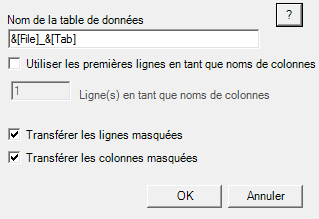Transférer des données depuis Excel vers JMP
Vous pouvez utiliser le complément JMP pour Excel pour transférer une feuille de calcul depuis Excel vers n'importe quelle destination JMP :
• Table de données
• Constructeur de graphiques
• Plateforme Distribution
• Plateforme Ajuster Y en fonction de X
• Plateforme Modèle linéaire
• Plateforme Série chronologique
• Plateforme Carte de contrôle
Définir les préférences du complément JMP dans Excel
Pour définir les préférences du complément JMP :
1. Dans Excel, choisissez JMP > Préférences.
La fenêtre de préférences s'affiche.
Figure 3.6 Préférences du complément JMP
2. Acceptez ou modifiez la valeur par défaut dans le champ Nom de la table de données (nom de fichier_nom de la feuille).
3. Si la première ligne de la feuille contient les en-têtes de colonne, sélectionnez l'option Utiliser les premières lignes en tant que noms de colonnes.
4. Si vous avez coché l'option à l'étape précédente, indiquez en dessous le nombre de lignes à utiliser.
5. Optez pour le transfert des lignes masquées si la feuille contient des lignes masquées à inclure dans la table de données JMP.
6. Optez pour le transfert des colonnes masquées si la feuille contient des colonnes masquées à inclure dans la table de données JMP.
7. Cliquez sur OK pour enregistrer vos préférences.
Transférer des données dans JMP
Pour transférer un fichier Excel dans JMP :
1. Ouvrez le fichier Excel.
2. Sélectionnez la feuille à transférer.
3. Sélectionnez JMP, puis la destination :
– Table de données
– Constructeur de graphiques
– Plateforme Distribution
– Plateforme Ajuster Y en fonction de X
– Plateforme Modèle linéaire
– Plateforme Série chronologique
– Plateforme Carte de contrôle
La feuille Excel est ouverte en tant que table de données dans JMP et la fenêtre de lancement de la plate-forme sélectionnée apparaît.